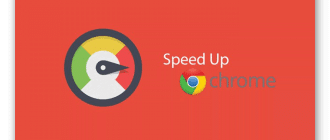Нагрузка на процессор при работе Chrome может меняться в широких пределах. Свернутый Хром потребляет 1% и менее, работающий – 5-15%, при открытии новых вкладок и видео нагрузка может кратковременно (на несколько секунд) прыгать до 30 или даже 50%. Но сотня – это перебор. Высокая нагрузка говорит о том: браузер перегружен текущими задачами, какие-то расширения или сайты работают некорректно, проявляется вирусная активность или же сам процессор зарос пылью. В этом материале мы разберемся с возможными проблемами и способами их устранения.
Почему Гугл Хром сильно загружает процессор
Проверить нагрузку на процессор можно через диспетчер задач Windows или диспетчер задач Chrome. Первый открывается комбинацией Ctrl + Shift + Esc из любого места операционной системы. Второй – комбинацией Shift + Esc из открытого браузера. Далее кликаем на столбец ЦП или ЦПУ, чтобы посмотреть на потребление ресурсов процессора Хромом и другими запущенными на ПК процессами.
Почему Гугл Хром грузит процессор:
- Некоторые расширения могут работать неправильно, содержать вредоносный код или конфликтовать друг сдругом.
- Ресурсоемкие процессы на открытых вкладках. Это может быть видео в высоком качестве, онлайн-игры, скачивание объемных файлов, рендеринг изображений в графических редакторах и т.п.
- Устаревшая версия браузера. Если Хром давно не обновлялся, ему становится все труднее справляться со сложными задачами, и, в целом, старые версии отличаются худшей производительностью.
- Наличие вирусов, приникших на устройство при скачивании программ, файлов или посещения сайтов.
- Отдельно стоит отметить майнеры – это категория вирусов, направленных на добычу криптовалют. Естественно, они добывают их не для вас, а для злоумышленника, который этот майнер вам подсадил.
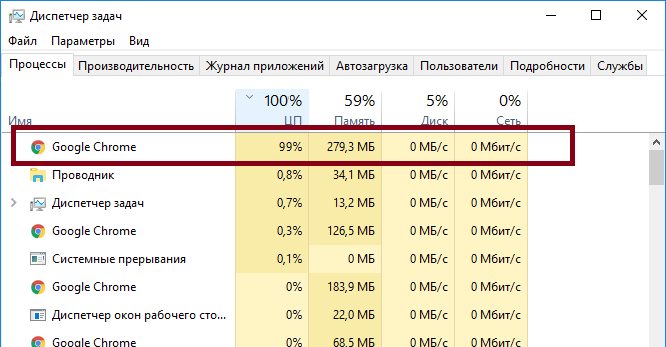
Причиной высокой нагрузки также может быть банальная пыль. В таком случае процессор будет перенапрягаться не только в Хроме, но и в других приложениях. Придется почистить системник и, возможно, поменять термопасту.
Варианты решения проблемы
Что делать если Гугл Хром грузит процессор на 100 процентов?
Для начала открываем диспетчер задач Хрома (Shift + Esc), находим вкладки, потребляющие больше всего ЦПУ и закрываем их кнопкой «Завершить процесс».
Также для решения проблемы высокой нагрузки применимы следующие методы:
- очистка истории;
- обновление Хрома;
- проверка расширений;
- удаление вирусов и майнеров.
Всё это позволяет восстановить нормальную работу Хрома без перегрузки процессора.
Очистка истории
Браузер Google Chrome хранит огромное количество информации о посещенных пользователем сайтах: скачивания, данные автозаполнения, кукис, изображения и прочие файлы, сохраненные в кэш.
С одной стороны, это ускоряет загрузку страниц и делает работу с браузером более удобной. С другой – все эти данные, накапливаясь годами и гигабайтами, могут нагружать процессор.
Для очистки истории в Хроме нажимаем Ctrl + H и кликаем «Очистить историю».
В диалоговом окне «Очистить историю» есть две вкладки: «Основные настройки» и «Дополнительные». В них отмечаем все, что надо удалить. То, что надо сохранить – например, пароли – не отмечаем. И жмем «Удалить данные».
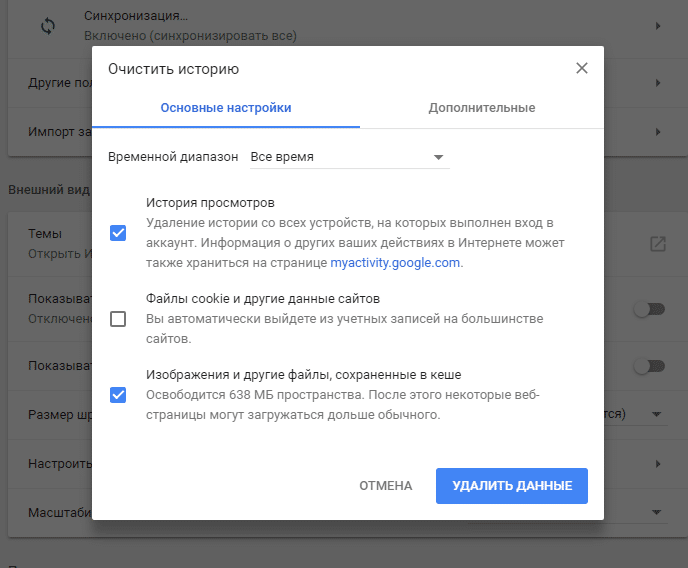
Обновление версии Хрома
Обновления Хрома выходят каждые 2-3 месяца, и с каждой новой версией браузер становится все более удобным и многофункциональным.
Обычно обновления в Google Chrome устанавливаются автоматически, это встроенная функция. Но для надежности бывает полезно проверить это вручную.
Для того, чтобы проверить текущую версию поисковика и посмотреть наличие обновлений, нужно выполнить следующие действия:
- открываем Хром;
- жмем левой кнопкой мыши на значок с тремя точками в правом верхнем углу;
- выбираем пункт «Справка»;
- нажимаем «О браузере Google Chrome».
Хром тут же начнет поиск обновлений и автоматически установит их.
Проверка расширений
Все установленные расширения находятся здесь: chrome://extensions/
Под каждым из них есть переключатель. Если расширение активно, если оно работает в данный момент, то переключатель под ним синий. Если оно выключено, то переключатель серый.
Для начала отключаем вообще все. Если нагрузка на процессор не снизилась, значит, дело было не в расширениях. Если же она снизилась, то начинаем включать расширения поочередно, пытаясь выявить виновника.
Важно: единственным доверенным сайтом, с которого можно безопасно скачивать и устанавливать расширения является https://chrome.google.com/webstore/category/extensions.
Удаление вирусов
Еще одна причина, которая может перегружать процессор и мешать нормальной работе браузера – наличие вирусов.
Для начала стоит провести проверку встроенными инструментами Хрома:
- запускаем браузер;
- вызываем меню кнопкой с тремя точками вверху справа;
- выбираем строку «Настройки»;
- переходим в раздел «Дополнительные»;
- нажимаем «Сброс настроек и удаление вредоносного ПО»;
- здесь выбираем пункт «Удалить вредоносное ПО с компьютера»;
- жмем «Найти» и ждем окончания сканирования для обнаружения вирусов и других угроз.
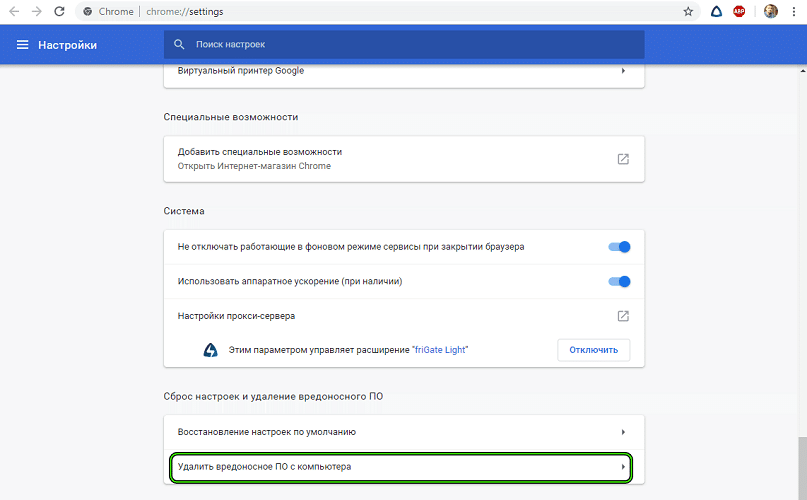
Все обнаруженные вирусы и вредоносные программы нужно удалить.
Затем проверяем ярлык. Правой кнопкой мыши жмем на ярлык и смотрим «Свойства». В норме строка «Объект» будет выглядеть так: C:Program FilesGoogleChromeApplicationchrome.exe
Если есть вирус, в конце надписи будет еще какой-то текст. При открытии браузера вы будете автоматически попадать вас на проблемные сайты – именно в них и нужно искать причину перегрузки процессора. Самый простой вариант в этом случае – удалить Хром и установить его снова с официального сайта.
Защита от майнинга
Майнеры – это высокоэффективные популярные вирусы, встречающиеся повсеместно. Многие вообще не подозревают, что их компьютер занимается майнингом для кого-то. Дальновидные создатели вирусов-майнеров стараются соблюдать меру и не перегружать компьютер жертвы – это позволяет вирусу продержаться незамеченным как можно дольше.
Пример как вычислить скрытый майнер в Хроме:
- запускаем диспетчер задач в Chrome клавишами Shift+Esc;
- кликаем на графу «ЦПУ», для выстраивания перечня процессов по ранжиру;
- смотрим на первый процесс, который активнее всего потребляет использующим ресурс процессора.
Если это вкладка какого-то сайта – нужно его закрыть; если это расширение – удалить.
Кроме того, для защиты от майнинга есть специальные расширения типа MineBlock, No Coin и их аналоги.